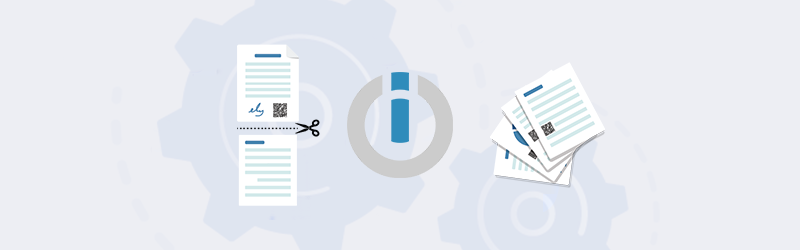
Dividete i vostri documenti PDF con PDF4me per Make
Integrate PDF4me con Make per connettervi con le app e automatizzare i processi documentali, convertendoli in scenari che consentono di risparmiare tempo prezioso. Trasferite i dati dei documenti tra le app e l’archiviazione per creare scenari logici. Make automatizzerà questi scenari e vi permetterà di concentrarvi sulle attività più importanti. PDF4me vi permette di automatizzare le attività documentali più noiose e banali e di generare in modo sicuro documenti di alta qualità per le vostre aziende.
Se gestite quotidianamente molti documenti digitali, potreste imbattervi in situazioni in cui è necessario dividere le pagine del documento per creare più file. Dividete facilmente i PDF con Make grazie a una delle tante azioni di PDf4me per automatizzare le attività sui documenti. Create un nuovo scenario per dividere i file PDF e automatizzate il processo con le chiamate di automazione di PDF4me. Poiché l’automazione viene eseguita attraverso l’interfaccia cloud, i vostri dati sono al sicuro e i processi sono più veloci.
Vediamo un esempio in cui vogliamo dividere i nuovi file PDF che arrivano in una cartella Dropbox e salvarli di nuovo dopo averli divisi in un’altra cartella specificata in Dropbox.
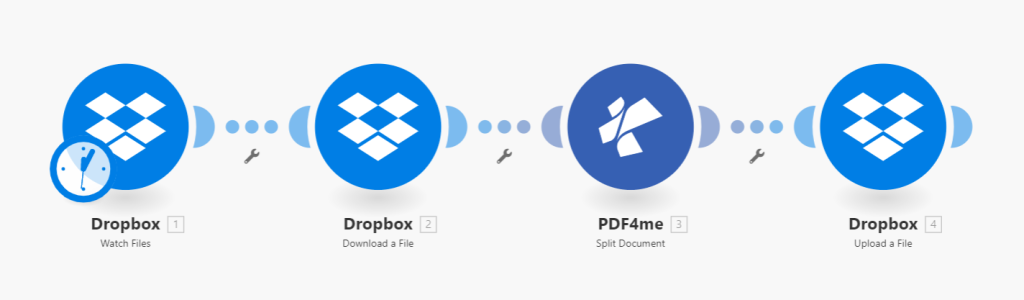
Passo 1: aggiungere un’azione per i file di controllo di Dropbox
Per automatizzarli è necessario un trigger di qualsiasi scenario Make. Per cominciare, aggiungete un modulo Dropbox per osservare i nuovi file che arrivano in una cartella. Ogni volta che viene rilevato un nuovo file PDF nella cartella mappata, viene attivato lo scenario.
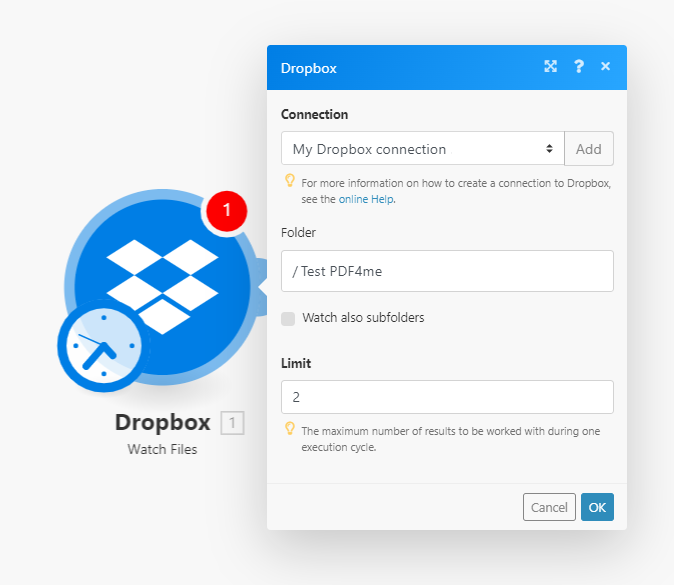
Fase 2: Aggiungere un’azione Dropbox Download files.
Quando un nuovo file arriva nella cartella, lo scenario viene attivato. Ora dobbiamo trasferire il file all’azione successiva da elaborare. Occorre quindi aggiungere un nuovo modulo Dropbox per scaricare il file.
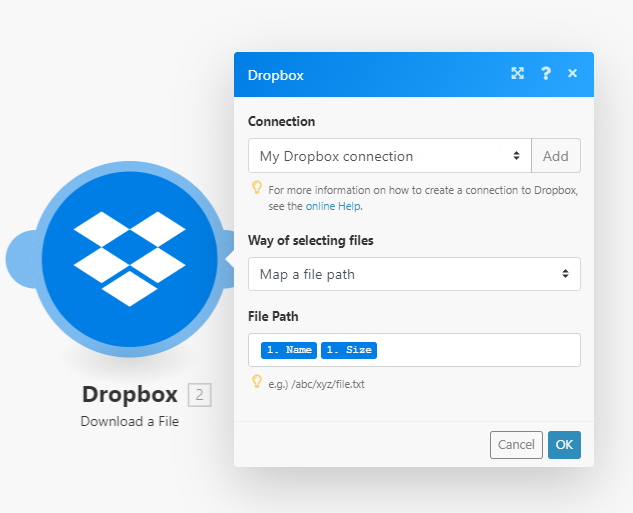
Passo 3: Aggiungere un modulo Split PDF
Aggiungete il modulo Split PDF e specificate i numeri di pagina per dividere il documento.
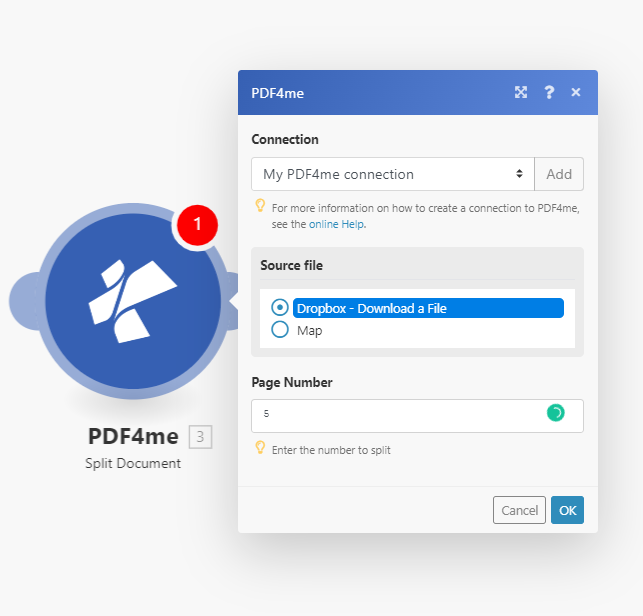
Passo 4: Aggiungere il modulo Dropbox per caricare i file
Dopo la divisione, i file risultanti devono essere caricati in una cartella Dropbox. Aggiungere un modulo di caricamento Dropbox e configurare la cartella di destinazione.
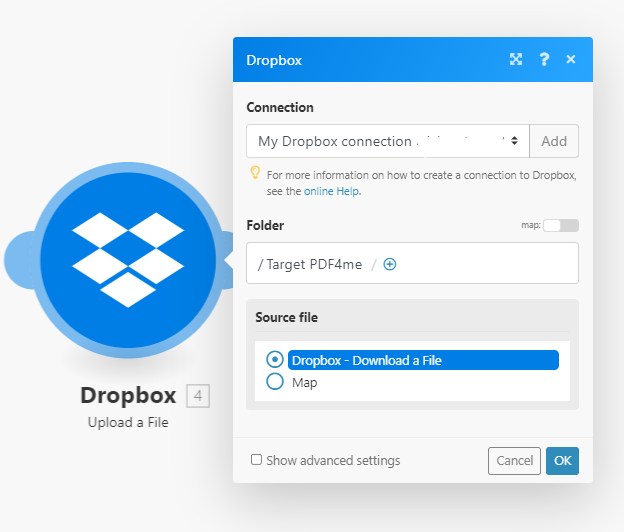
Con PDF4me Developer Subscription, eseguite lo scenario Split PDF e molti altri senza interruzioni e risparmiate tempo prezioso per concentrarvi sulle cose più importanti.
Inoltre, provate la nostra funzione Split online e vedete come funziona nel vostro scenario. Potete anche provare altre funzioni come Unire, Comprimere, Convertire, Codici a barre, Proteggere, Filigrana e altro ancora e creare scenari per avere il controllo dei vostri documenti.



